Kako onemogočiti hitri dostop v Windows 10 File Explorer
Miscellanea / / February 15, 2022
Obstaja veliko novih in verjetno uporabne funkcije v sistemu Windows 10. Toda kar mi ni všeč, je dejstvo, da je večina od njih obvezna za uporabnike, ne da bi se zavedali, kako bi to vplivalo na produktivnost posameznika. Ena največjih bomb, ki jih je Microsoft odvrgel, je bila odstranitev menija Start v sistemu Windows 8. Bilo je hudo in ena največjih sprememb v sistemu Windows v zadnjih letih. Toda tudi najmanjše spremembe imajo lahko velik vpliv.
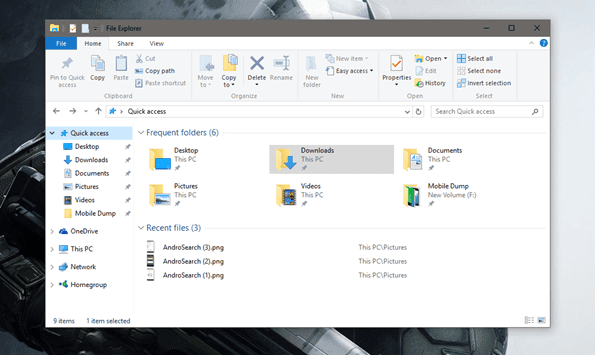
Vzemi Pogled Raziskovalca iz operacijskega sistema Windows 7 in 8 na primer, ki ga je v sistemu Windows 10 nadomestil pogled za hitri dostop. Močno se strinjam, da hitri dostop olajša delo z datotekami in mapami, ki pogosto dostopajo, vendar potem so bili uporabniki navajeni uporabljati pogled Raziskovalca, ko kliknejo ikono mape na opravilno vrstico. Ne morete pričakovati, da bodo pozabili na vse in izbrali nekaj, kar je povsem drugačno. Torej zaenkrat, dokler se ne seznanite z novimi spremembami, poglejmo, kako onemogočiti hiter dostop v File Explorerju.
Odprite ta računalnik Windows namesto hitrega dostopa
V sistemu Windows 10 je pogled Windows Explorer (Ta računalnik), od koder imate neposreden dostop do vseh pogonov, zamenjal nekaj, kar se imenuje hitri dostop. V pogledu hitrega dostopa dobite pogled na zadnjih 8 pogosto uporabljenih map in nedavnih datotek, ki ste jih urejali v računalniku. Za posamezne uporabnike je dobra prizadevanja za poenostavitev stvari, vendar je lahko problem zasebnosti za sisteme v skupni rabi.
Narediti Ta računalnik kot privzeti pogled kliknite na Gumb za datoteko v Raziskovalcu in se pomaknite do Spremenite možnosti mape in iskanja.
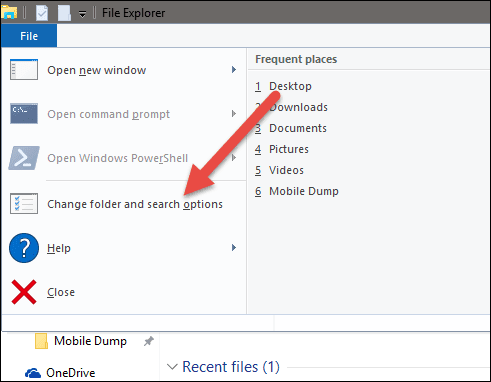
Tukaj preprosto spremenite nastavitve Odpri File Explorer v Ta računalnik in shranite nastavitve. Ko naslednjič kliknete ikono mape v opravilni vrstici, da odprete Raziskovalec Windows, boste namesto na seznamu hitrega dostopa prišli do tega računalnika.

Popolna odstranitev hitrega dostopa
Zdaj, ko se ukvarjamo z vprašanji zasebnosti, bomo videli, kako s seznama odstraniti pogosto uporabljene mape in nedavno spremenjene datoteke. V Spremenite nastavitve mape in možnosti iskanja, se pomaknite do Nastavitve zasebnosti. Tukaj preprosto počistite obe možnosti, Prikaži pogosto uporabljene mape v hitrem dostopu in Prikaži nedavno uporabljene datoteke v hitrem dostopu.

Kliknite tudi na Jasno gumb za odstranitev zgodovine do datuma in brisanje skrilavca.
Hitri nasvet: Hitri dostop privzeto daje samo namizje, prenosi, dokumente in slike kot privzete mape in če so možnosti zasebnosti izklopljene, se nikoli ne spremeni. Svojo pogosto uporabljeno mapo lahko preprosto povlečete in spustite, da povečate dostopnost brez ogrožanja zasebnosti.
Imate težave po nadgradnji na Windows 10? Lahko pomagamo!
Tako lahko preprosto naredite ta računalnik kot privzeti pogled raziskovalca in skrijete datoteke, s katerimi pogosto delate. Prepričan sem, da sem vam lahko pomagal pri enem od izzivov, s katerimi ste se soočili po prehodu na Windows 10, vendar je to šele začetek. Preberite vsi naši članki o sistemu Windows 10 ki vam bo pomagal pri selitvah sistema Windows 10. Če imate kakršne koli dvome, vas prosimo komentirajte na našem forumu. Eden od nas vam bo odgovoril v najkrajšem možnem času.
Nazadnje posodobljeno 2. februarja 2022
Zgornji članek lahko vsebuje pridružene povezave, ki pomagajo podpirati Guiding Tech. Vendar to ne vpliva na našo uredniško integriteto. Vsebina ostaja nepristranska in pristna.



